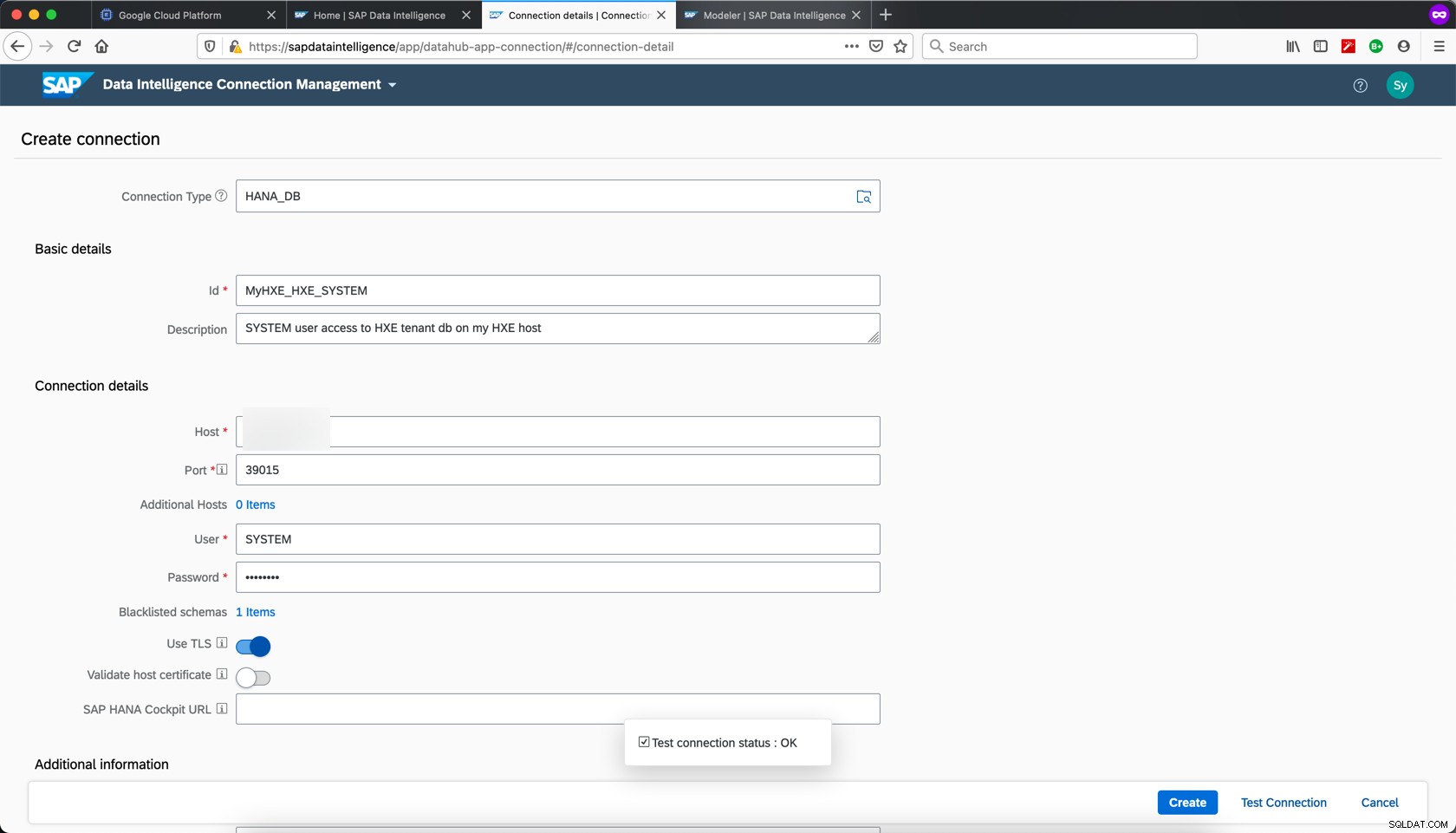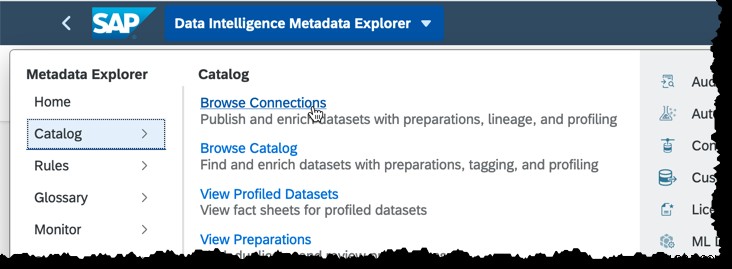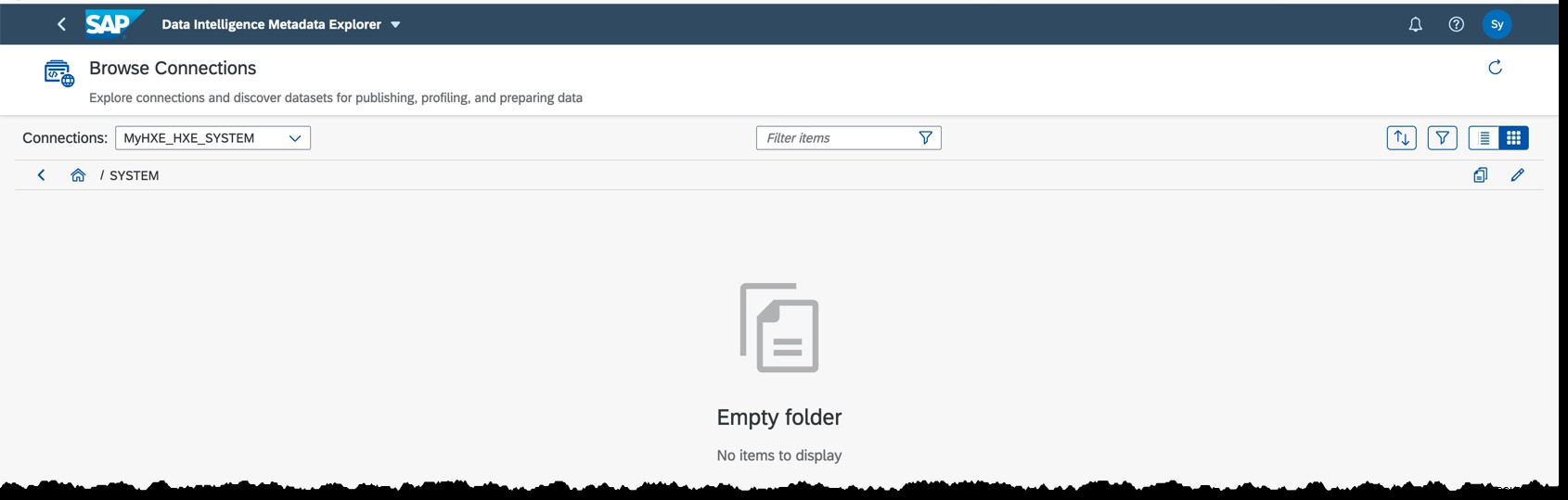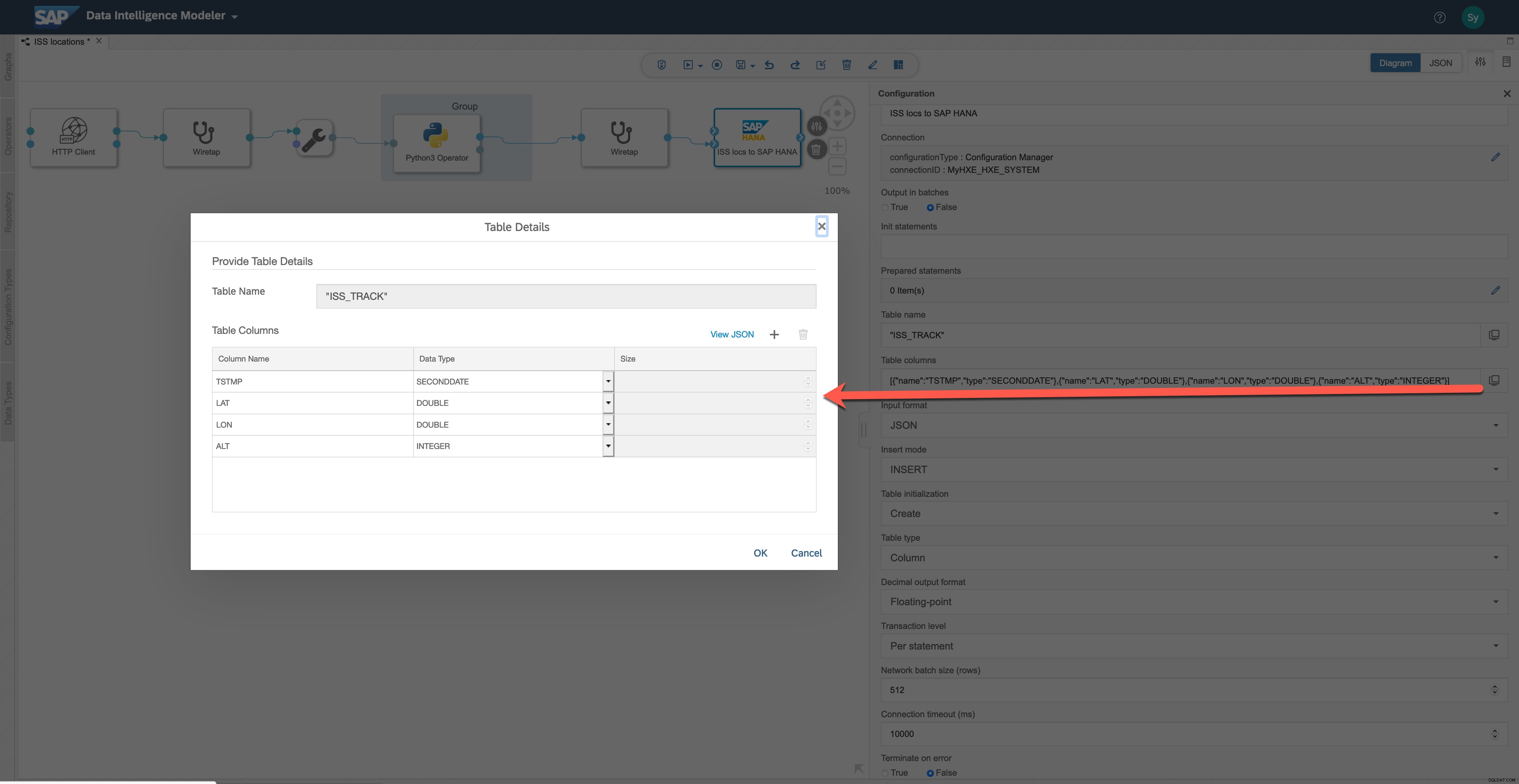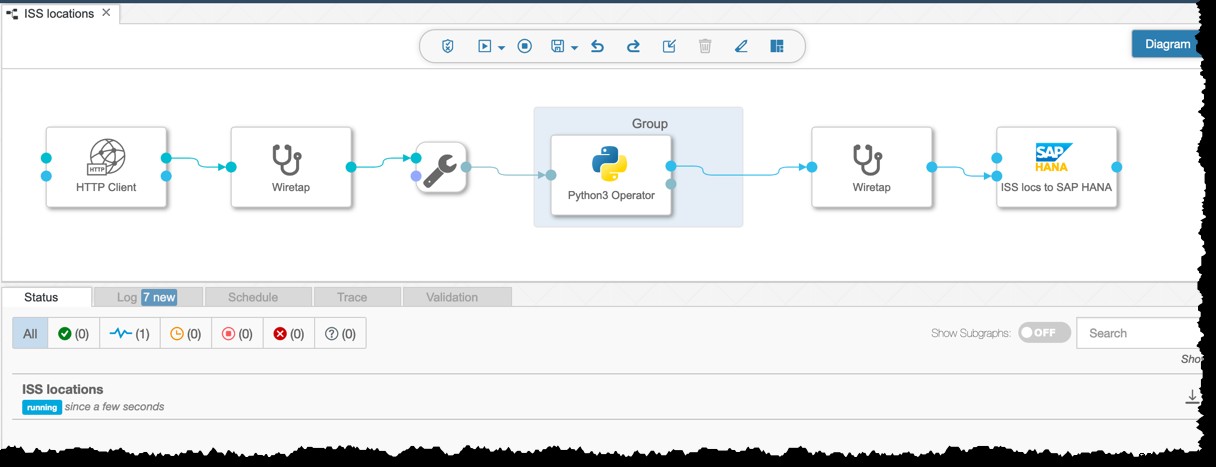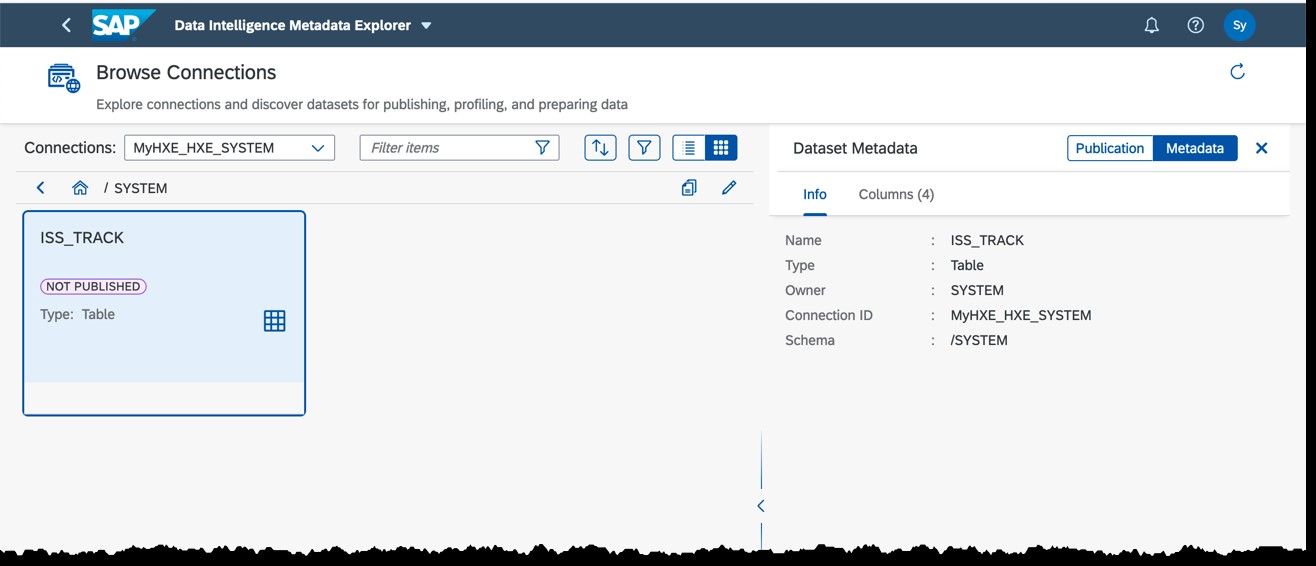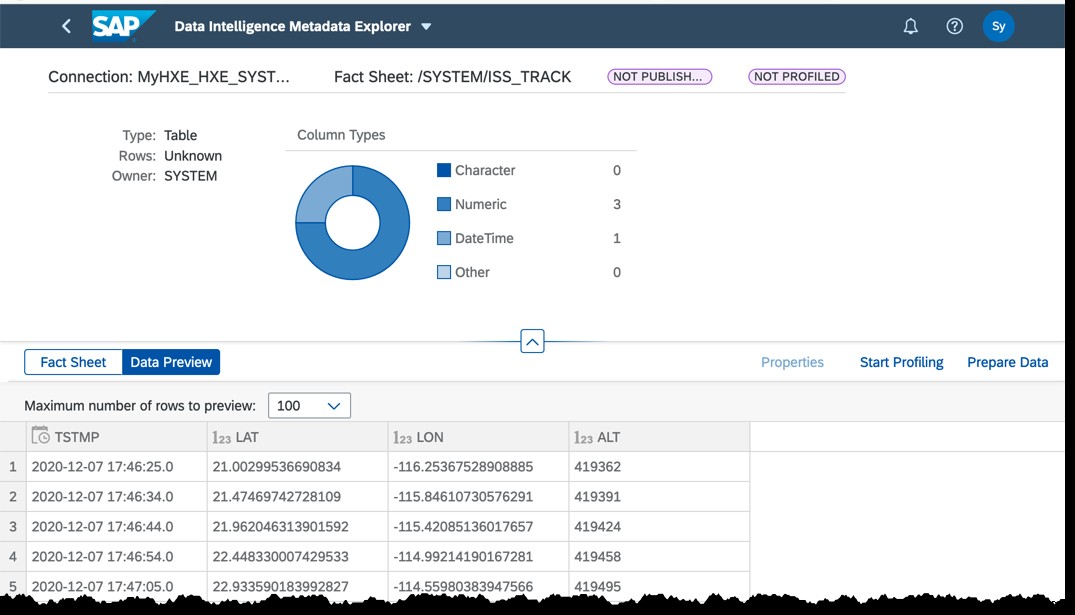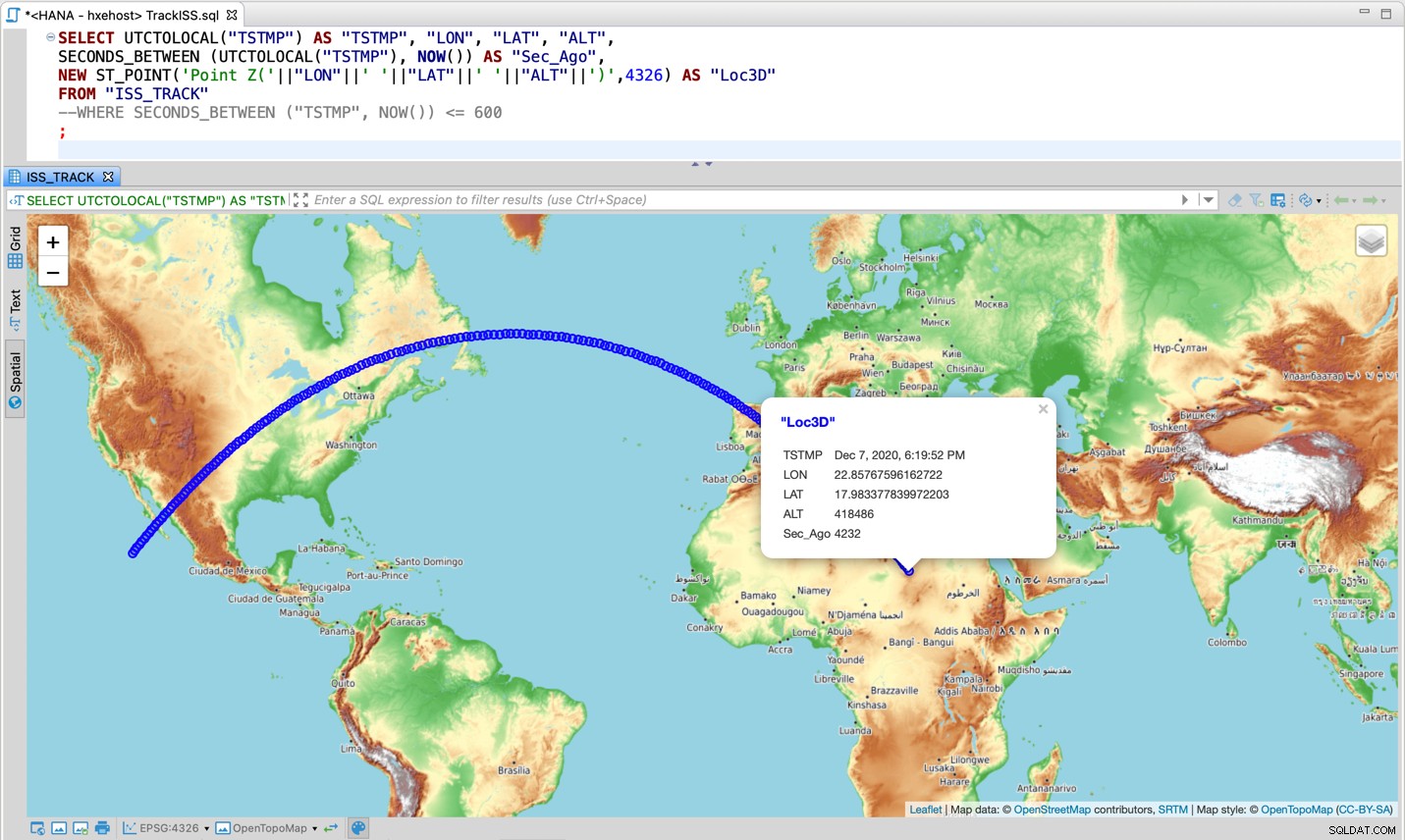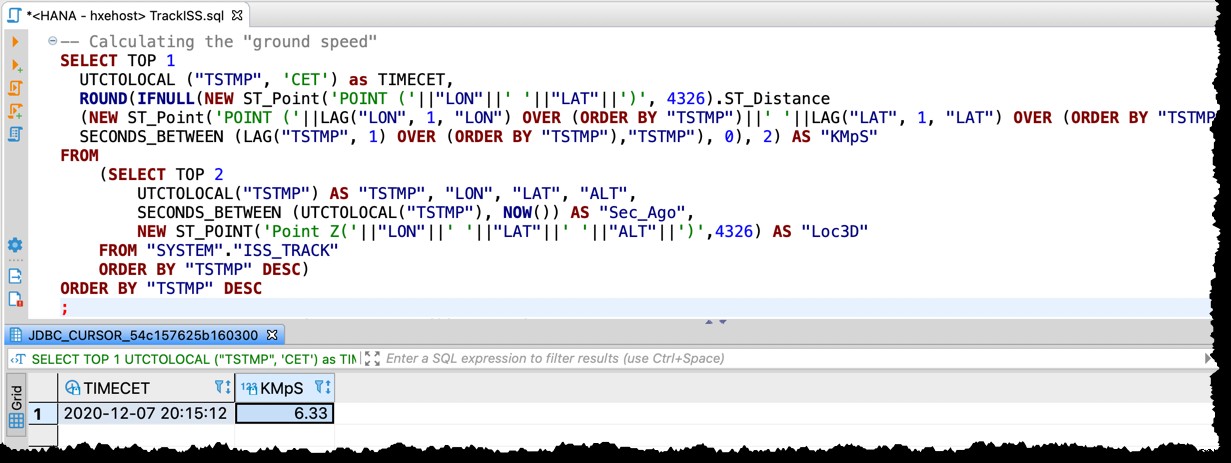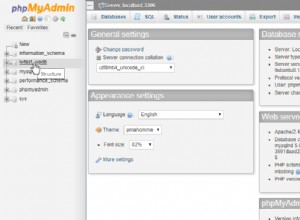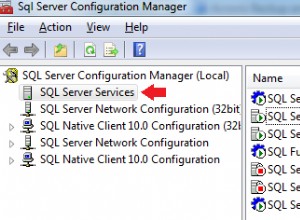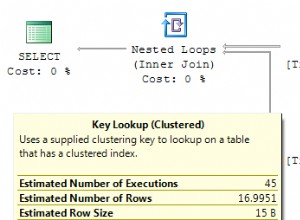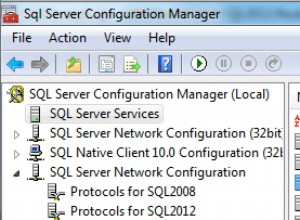Contoh ini digunakan sebagai demo dalam sesi INT105 – Bangun Data Pipelines dengan SAP Data Intelligence di SAP TechEd 2020. Anda dipersilakan untuk bergabung dengan sesi ini dan menonton demo itu. Tapi itu bukan prasyarat, jika Anda ingin melanjutkan posting ini.
Di pos sebelumnya, kami mulai membangun saluran data di SAP Data Intelligence untuk mencerna data dari titik akhir API dan untuk mengubah data dari format yang disandikan TLE ke muatan JSON yang dapat dibaca. Sekarang saatnya memuat data ini, dan kami akan menggunakan SAP HANA, edisi ekspres, untuk itu.
Oke, mari kita lanjutkan perjalanan kita…
Tambahkan konfigurasi koneksi SAP HANA
Mari masuk ke aplikasi Connection Management di SAP Data Intelligence.
Dalam default penyewa contoh percobaan Anda mungkin koneksi HANA_LOCALHOST diantara yang lain. Ini mungkin pilihan yang baik untuk dimainkan jika Anda ingin membaca/menulis data dari SAP HANA dari dalam Contoh uji coba Intelijen Data. Tetapi dalam kasus kami, saya ingin dapat memiliki akses ke data di SAP HANA db dari klien eksternal lainnya juga.
Mari buat koneksi lain. Seperti yang telah saya sebutkan, ini akan menjadi contoh SAP HANA yang dihosting di cloud, edisi ekspres. Saya akan menyebutnya MyHXE_HXE_SYSTEM .
Anda mungkin melihat saya mengubah Use TLS opsi aktif. Lebih baik aman, daripada menyesal.
Uji Sambungan berhasil, jadi izinkan saya Buat konfigurasi ini.
Periksa objek di Metadata Explorer
Sekarang koneksi sudah dibuat, mari kita periksa di aplikasi Metadata Explorer. Jika Anda tidak terbiasa dengan Metadata Explorer, saya sarankan untuk memeriksa tutorialnya terlebih dahulu:
- Gunakan, Temukan, dan Profil Data dengan SAP Data Intelligence, edisi percobaan
Dalam aplikasi, buka Katalog> Jelajahi Koneksi…
… dan kemudian ke koneksi kami (dalam kasus saya ini adalah MyHXE_HXE_SYSTEM ) dan ke SYSTEM skema. Di sistem saya saat ini kosong.
Tambahkan operator SAP HANA ke jalur data
Kembali ke aplikasi Modeler dan grafik yang kita buat di postingan sebelumnya mari kita tambahkan operator SAP HANA Client ke pipeline data.
Hubungkan out Penyadapan terakhir port ke data HANA Client pelabuhan.
Mari konfigurasikan operator dengan mendefinisikan parameter berikut:
- Nama:
ISS locs to SAP HANA - Koneksi:
MyHXE_HXE_SYSTEMdari Pengelola Koneksi - Nama tabel:
"ISS_TRACK" - Kolom tabel:
[{"name":"TSTMP","type":"SECONDDATE"},{"name":"LAT","type":"DOUBLE"},{"name":"LON","type":"DOUBLE"},{"name":"ALT","type":"INTEGER"}] - Format masukan:JSON
- Mode sisipkan:MASUKKAN
- Inisialisasi tabel:Buat
- Keluaran desimal:Titik mengambang
- Terhenti karena kesalahan:Salah
Konfigurasi JSON kolom tabel seharusnya memungkinkan kita untuk melihat tampilan formulir yang bagus, saat dibuka di pratinjau Detail Tabel.
Setelah konfigurasi tambahan ini selesai, saatnya untuk menyimpan dan menjalankan grafik.
Dan setelah dijalankan…
Periksa ISS_TRACK objek di Metadata Explorer
Kembali ke Penjelajah Metadata. Jika perlu segarkan layar untuk melihat perubahan di SYSTEM skema MyHXE_HXE_SYSTEM koneksi.
Anda akan melihat ISS_TRACK objek dari jenis "Tabel" di sana.
Buka Lembar Fakta objek ini dan alihkan ke tampilan Pratinjau Data. Anda akan melihat data yang disisipkan oleh grafik yang sedang berjalan.
Biarkan grafik berjalan setidaknya selama 10 menit untuk mengumpulkan beberapa data.
Eksplorasi data di SAP HANA
Setelah setidaknya 10 menit data dikumpulkan, kami dapat menghentikan eksekusi grafik dan beralih ke eksplorasi data di SAP HANA.
Jika Anda mengikuti posting saya sebelumnya, maka Anda tahu bahwa berkat Mathias Kemeter saya suka menggunakan database manager DBeaver berkat visualisasi data spasial bawaannya yang bagus.
Mari kita lihat jalur apa yang dibuat ISS saat saya menjalankan grafik yang mengumpulkan data.
SELECT UTCTOLOCAL("TSTMP") AS "TSTMP", "LON", "LAT", "ALT",
SECONDS_BETWEEN (UTCTOLOCAL("TSTMP"), NOW()) AS "Sec_Ago",
NEW ST_POINT('Point Z('||"LON"||' '||"LAT"||' '||"ALT"||')',4326) AS "Loc3D"
FROM "ISS_TRACK";Mari kita hitung “kecepatan gerak” satelit — seolah-olah bergerak di permukaan Bumi — pada stempel waktu terakhir yang direkam.
SELECT TOP 1
UTCTOLOCAL ("TSTMP", 'CET') as TIMECET,
ROUND(IFNULL(NEW ST_Point('POINT ('||"LON"||' '||"LAT"||')', 4326).ST_Distance
(NEW ST_Point('POINT ('||LAG("LON", 1, "LON") OVER (ORDER BY "TSTMP")||' '||LAG("LAT", 1, "LAT") OVER (ORDER BY "TSTMP")||')', 4326), 'kilometer')/
SECONDS_BETWEEN (LAG("TSTMP", 1) OVER (ORDER BY "TSTMP"),"TSTMP"), 0), 2) AS "KMpS"
FROM
(SELECT TOP 2
UTCTOLOCAL("TSTMP") AS "TSTMP", "LON", "LAT", "ALT",
SECONDS_BETWEEN (UTCTOLOCAL("TSTMP"), NOW()) AS "Sec_Ago",
NEW ST_POINT('Point Z('||"LON"||' '||"LAT"||' '||"ALT"||')',4326) AS "Loc3D"
FROM "SYSTEM"."ISS_TRACK"
ORDER BY "TSTMP" DESC)
ORDER BY "TSTMP" DESC6,33 kilometer per detik. Tanpa mendapatkan tilang!